- Pogreška blokirane povezanosti poslužitelja Xbox Console Companion u aplikaciji Xbox sprječava korisnika da se pridruži igrama.
- Provjerite je li vaš vatrozid omogućen ili upotrijebite ili pokušajte prebaciti se na drugi IPv6 poslužitelj da biste riješili problem.
- Pregledajte softver treće strane i uvjerite se da ne ometa aplikaciju.
- Ako se ne možete povezati s Xbox partyjem na računalu, morate osigurati pravilno funkcioniranje potrebnih usluga.

- Preuzmite alat za popravak računala Restoro koji dolazi s patentiranim tehnologijama (patent dostupan ovdje).
- Klik Započni skeniranje kako biste pronašli probleme sa sustavom Windows koji mogu uzrokovati probleme s računalom.
- Klik Popravi sve za rješavanje problema koji utječu na sigurnost i performanse vašeg računala
- Restoro je preuzeo 0 čitatelji ovog mjeseca.
Kada se pokušavate pridružiti igrama ili zabavama pomoću aplikacije Xbox Console Companion, status prikazuje blokiranu povezanost usluge - to može utjecati na vašu sposobnost igranja igara za više igrača.
Kao što poruka naznačuje, ova pogreška sprečava korisnike da se pridruže igrama ili zabavama i ostalim stvarima koje zahtijevaju povezivanje.
U ovom članku istražujemo nekoliko koraka za rješavanje problema koji će vam pomoći da riješite pogrešku blokirane povezanosti poslužitelja Xbox Console Companion u sustavu Windows 10.
Kako mogu popraviti blokiranu povezanost poslužitelja Xbox Console Companion?
1. Provjerite internetsku vezu
- Pokrenite aplikaciju Xbox Console Companion.

- Kliknite ikonu izbornika i otvorite Postavke.

- Otvori Mreža tab. Pričekajte da se učita status mreže.

- U odjeljku Internet veza provjerite govori li status Povezano. Ako je povezan, znači da imate uspostavljenu internetsku vezu.
Nakon što se uvjerite da imate ispravnu internetsku vezu, zatim na upravljačkoj ploči provjerite je li vatrozid Windows Defender omogućen.
2. Omogućite vatrozid Windows Defender
- pritisni Windows tipka + R otvoriti Run.
- Tip kontrolirati i kliknite u redu za otvaranje upravljačke ploče.
- Na upravljačkoj ploči idite na Sistem i sigurnost.

- Kliknite na Vatrozid Windows Defender.
- U lijevom oknu kliknite na Uključite ili isključite vatrozid Windows Defender opcija.

- Obavezno označite opciju Uključi vatrozid Windows Defender Postavke privatne i javne mreže.
- Klik u redu da biste spremili promjene, zatvorite upravljačku ploču i ponovo pokrenite računalo.
- Nakon ponovnog pokretanja otvorite naredbeni redak kao administrator.
- Da biste to učinili, pritisnite Windows tipka i tip cmd.
- Desnom tipkom miša kliknite Command Prompt i odaberite Pokreni kao administrator.
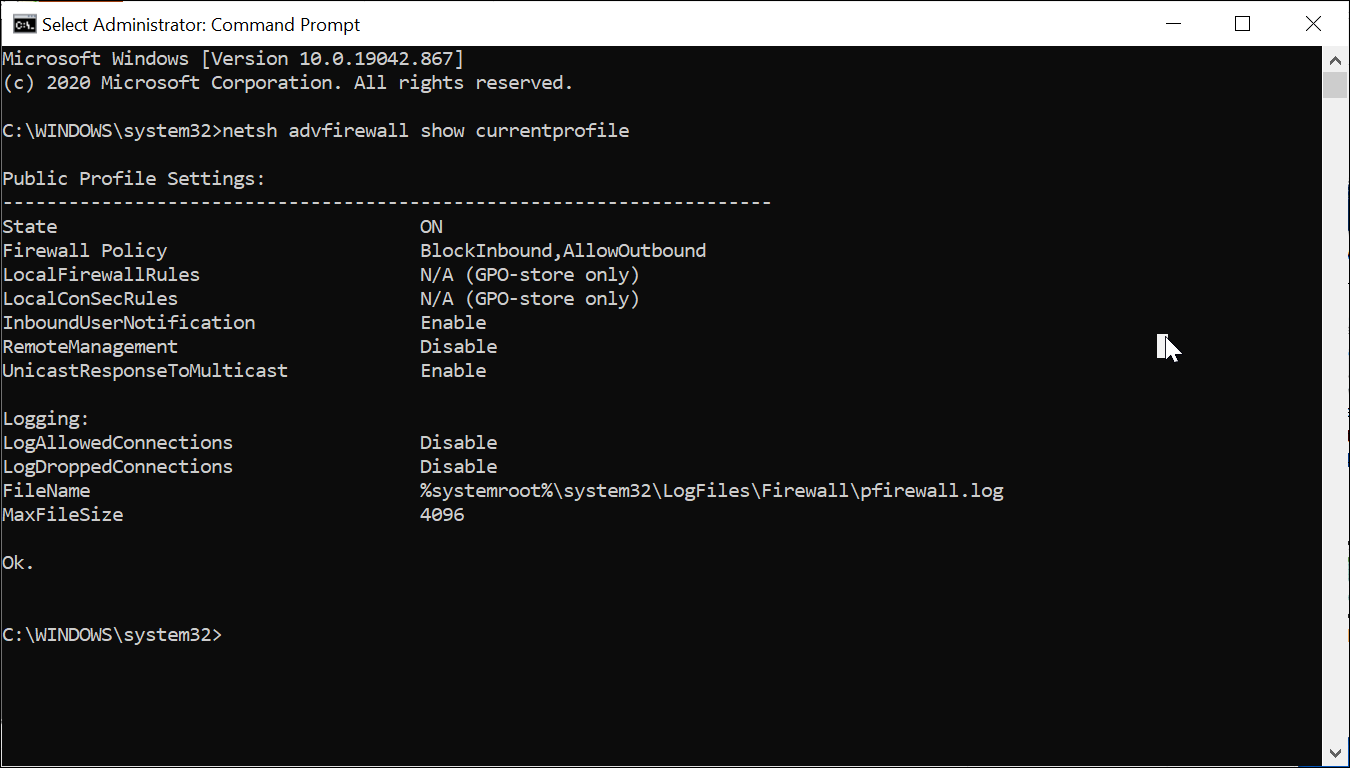
- U naredbeni redak upišite sljedeću naredbu i pritisnite Enter:
netsh advfirewall prikaži trenutni profil - U polju Pravila vatrozida provjerite je li BlockInbound, AllowOutbound prikazuje se.
- Ako je ulazno pravilo postavljeno na AllowInbound, pokrenite sljedeću naredbu:
netsh advfirewall postavi trenutnu politiku vatrozida profila blockinbound, allowoutbound - Kada završite, ponovite sljedeće da biste vidjeli je li postavljeno pravilo ulaznih podataka na BlockOutbound:
netsh advfirewall prikaži trenutni profil - Zatvorite naredbeni redak i pokrenite aplikaciju Xbox Console Companion.
Da biste mogli uspostaviti Teredo IPsec vezu, morate omogućiti Windows vatrozid. Aplikacija također zahtijeva da vam je omogućen vatrozid za igranje igara za više igrača ili organiziranje zabava uživo.
Ovo je napredno rješenje, ali može vam pomoći ako je veza s poslužiteljem Xbox Console Companion blokirana.
3. Upotrijebite drugi IPv6 poslužitelj
- pritisni Windows tipka, i upišite cmd.
- Desnom tipkom miša kliknite Command Prompt i odaberite Pokreni kao administrator.

- U prozor naredbenog retka upišite sljedeću naredbu i pritisnite Enter za izvršenje:
netsh int ipv6 set teredo klijent teredo.trex.fi - Pričekajte da se naredba izvrši. To će promijeniti Microsoftovu IPv6 adresu u zamjensku IP adresu.
Microsoftovi zadani problemi s IPv6 poslužiteljem mogu rezultirati pogreškom blokirane povezanosti u aplikaciji Xbox Console Companion. Promjena IPv6 poslužitelja u Teredo Server riješila je problem za mnoge korisnike.
4. Očistite boot i provjerite postoji li sukob softvera treće strane
- pritisni Windows tipka + R.

- Tip msconfig.msc i kliknite u redu za otvaranje Konfiguracije sustava.
- Otvori Usluge kartici u prozoru Konfiguracija sustava.
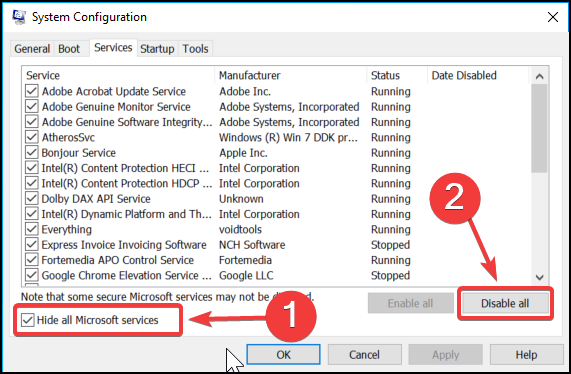
- Provjeri Sakrij sve Microsoftove usluge kutija. Ovo će sakriti sve osnovne Microsoftove usluge.
- Zatim kliknite Onemogući sve dugme. Ovo će onemogućiti nebitne usluge trećih strana.
- Otvori Pokretanje karticu i kliknite na Otvorite Task Manager.

- U upravitelju zadataka otvorite Pokretanje tab.
- Onemogućite sve pokrenute aplikacije koje su omogućene i zatvorite Upravitelj zadataka.
- U Konfiguraciji sustava kliknite u redu i Prijavite se za spremanje promjena.
- Klik Ponovno pokreni sada, a vaš će se sustav ponovo pokrenuti u načinu Clean Boot.
Pokrenite skeniranje sustava kako biste otkrili potencijalne pogreške

Preuzmite Restoro
Alat za popravak računala

Klik Započni skeniranje pronaći probleme sa sustavom Windows.

Klik Popravi sve za rješavanje problema s patentiranim tehnologijama.
Pokrenite skeniranje računala pomoću alata za popravak za obnavljanje kako biste pronašli pogreške koje uzrokuju sigurnosne probleme i usporavanja. Nakon završetka skeniranja, postupak popravka zamijenit će oštećene datoteke svježim Windows datotekama i komponentama.
U načinu čistog pokretanja sustav Windows pokreće se samo s onim osnovnim. To će vam pomoći da utvrdite je li problem uzrokovan miješanjem treće strane.
Veza s poslužiteljem Xbox Console Companion blokirana može doći do pogreške ako vaš antivirus blokira vezu. Dakle, u načinu čistog pokretanja pokrenite aplikaciju Xbox Console Companion i provjerite nastavlja li pogreška blokirane povezanosti i dalje.
Ako nije, privremeno zatvorite ili onemogućite svoj antivirusni program da biste vidjeli hoće li to riješiti pogrešku. Obavezno onemogućite način čistog pokretanja omogućavanjem usluga nezavisnih proizvođača u konfiguraciji sustava, a zatim ponovno pokrenite da biste primijenili promjene.
Ako je onemogućavanje antivirusa riješilo pogrešku, razmislite o dodavanju aplikacije Xbox Console Companion na popis dopuštenih. Ako se problem nastavi, pokušajte pokušati s nekim od najbolji antivirusni softver za Windows 10.
5. Provjerite svoje vrijeme i regiju
- Provjerite jesu li na vašem računalu postavljeni točni datum i vrijeme. Ako nije, postavite datum i vrijeme ručno u postavkama.
- Kliknite na Početak i odaberite Postavke.
- Otvorena Vrijeme i jezik.

- Isključite Automatski podesite vrijeme opcija.
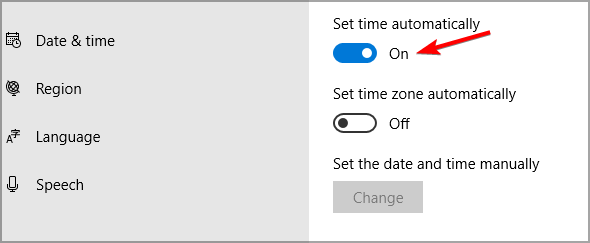
- Zatim kliknite Promijeniti gumb pod Ručno podesite datum i vrijeme. Unesite sve potrebne promjene na računalu prema vašoj vremenskoj zoni.
- Kada završite, provjerite je li postavljeno vrijeme automatski postavljeno.
Zatvorite prozor Postavke i provjerite je li veza s poslužiteljem Xbox Console Companion i dalje blokirana.
6. Provjerite rade li ključne Windows usluge
- pritisni Windows tipka + R.
- Tip usluge.msc i kliknite u redu.

- U uslugama pronađite IKE i AuthIP IPsec moduli za ključanje servis.
- Desnom tipkom miša kliknite uslugu i odaberite Svojstva.
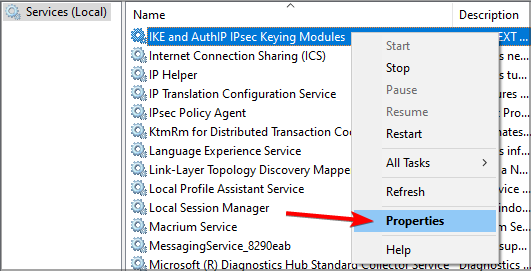
- Postavi Vrsta pokretanja na Automatski.
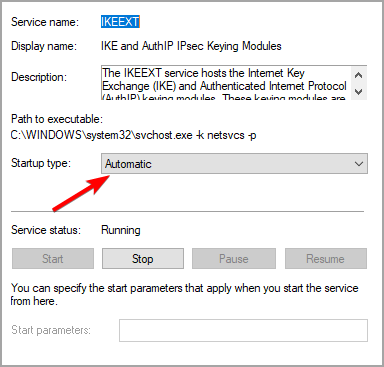
- Klik Prijavite se i u redu za spremanje promjena.
- Zatim ponovite korake za ostale dolje navedene usluge i postavite vrstu pokretanja na dolje opisani način:
- IP pomagač - automatski
- Xbox Live Auth Manager - priručnik
- Usluga umrežavanja Xbox Live - priručnik
- Nakon što napravite preporučene promjene, ponovno pokrenite računalo i provjerite ima li poboljšanja.
Pogreška blokirane povezanosti poslužitelja Xbox Console Companion s vašim Xboxom obično se događa ako osnovna Windows usluga ne radi. Također, provjerite status Windows vatrozida ili upotrijebite nezavisni IPv6 poslužitelj da biste popravili pogrešku.
Jeste li uspjeli riješiti ovaj problem? Javite nam u komentarima ispod.
 I dalje imate problema?Popravite ih pomoću ovog alata:
I dalje imate problema?Popravite ih pomoću ovog alata:
- Preuzmite ovaj alat za popravak računala ocijenjeno odličnim na TrustPilot.com (preuzimanje započinje na ovoj stranici).
- Klik Započni skeniranje kako biste pronašli probleme sa sustavom Windows koji mogu uzrokovati probleme s računalom.
- Klik Popravi sve za rješavanje problema s patentiranim tehnologijama (Ekskluzivni popust za naše čitatelje).
Restoro je preuzeo 0 čitatelji ovog mjeseca.

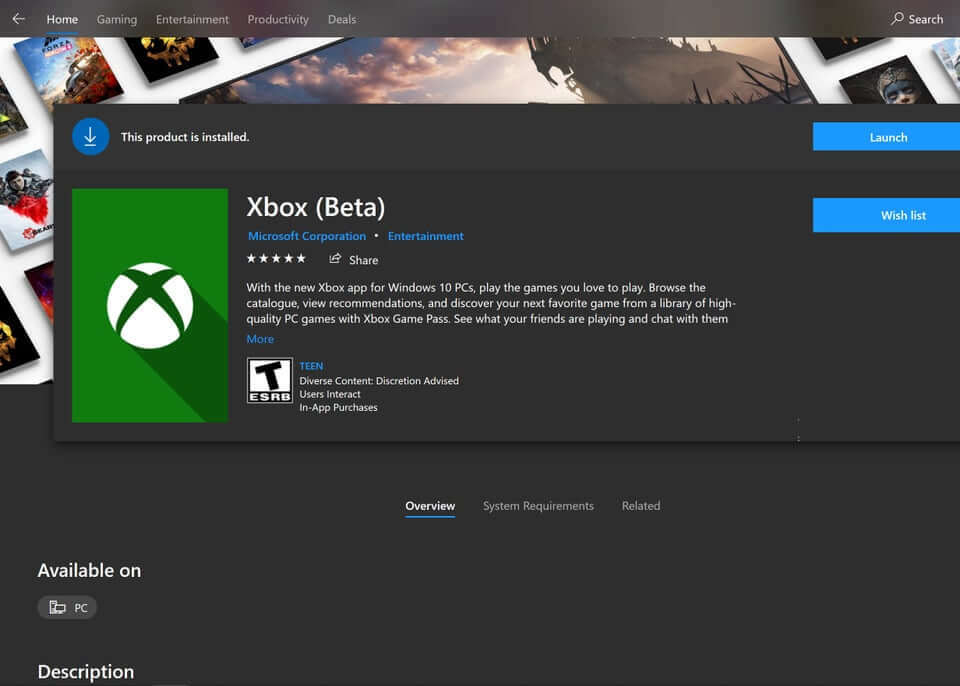
![Aplikacija Xbox Console Companion ne radi [popravljeno]](/f/97e72dba7154987c4ae7897d289b19c3.jpg?width=300&height=460)